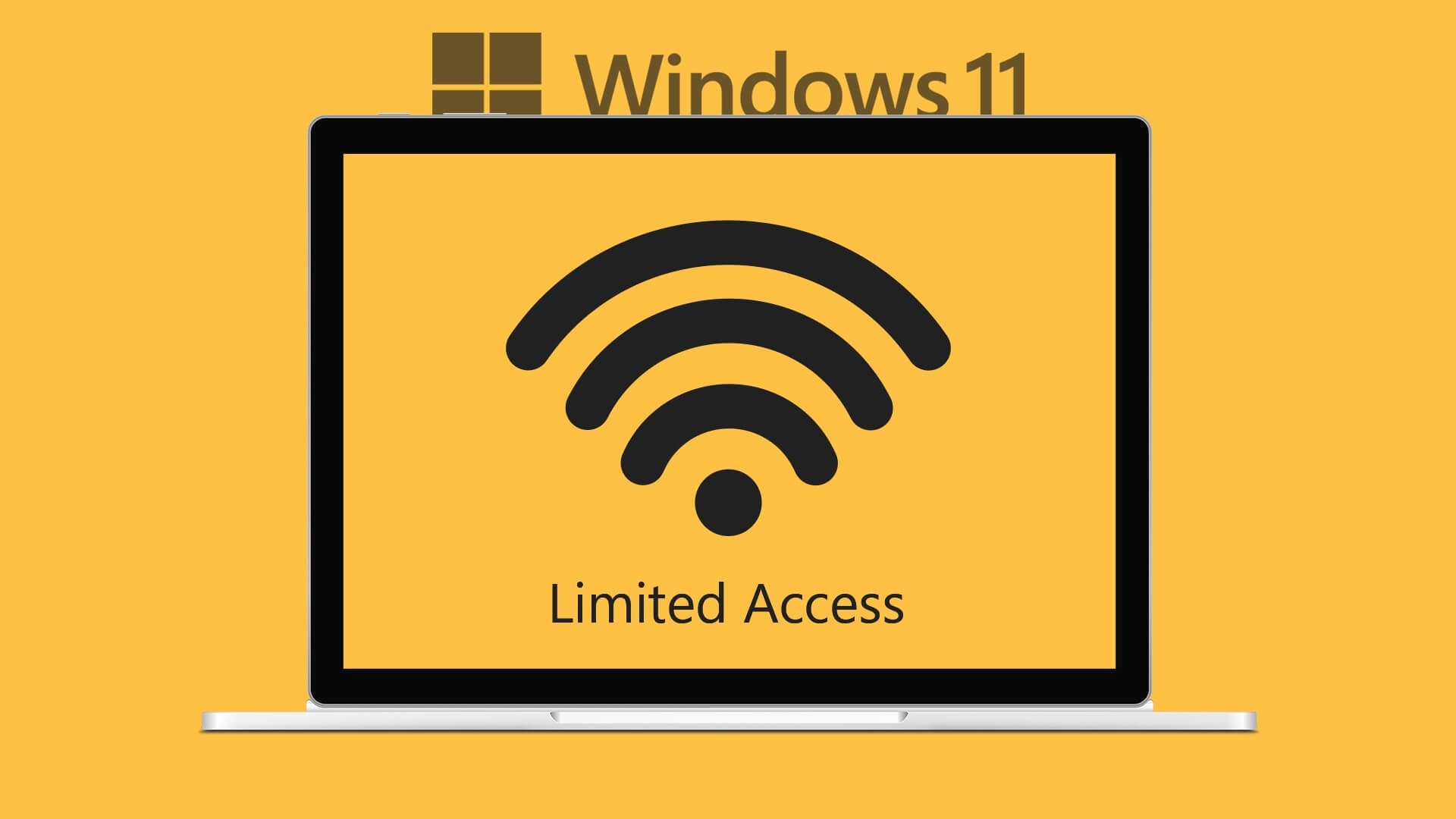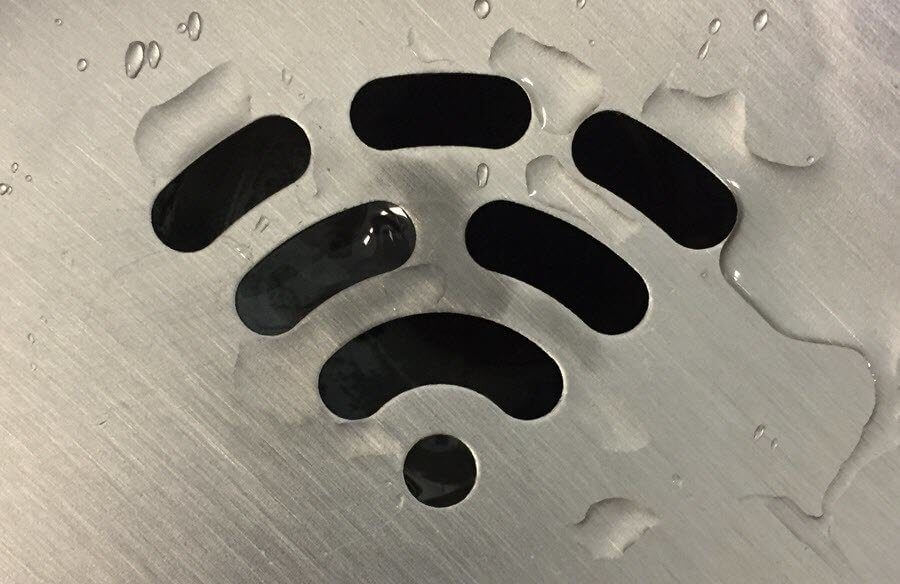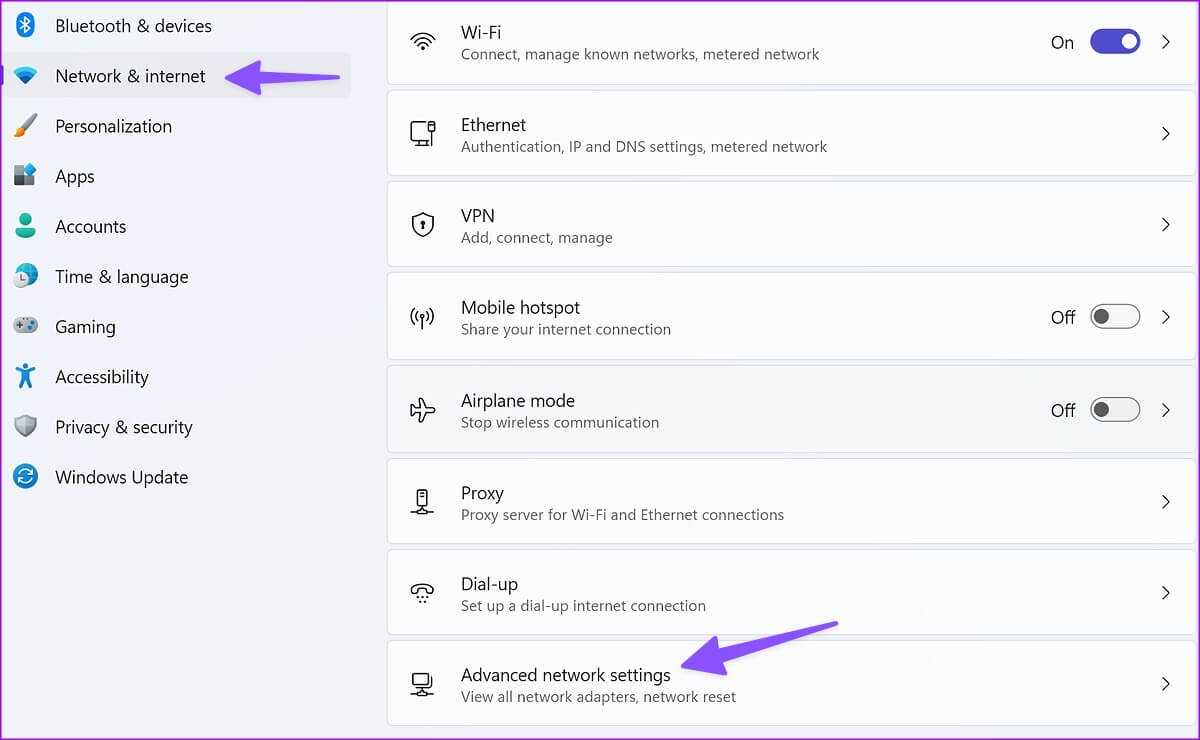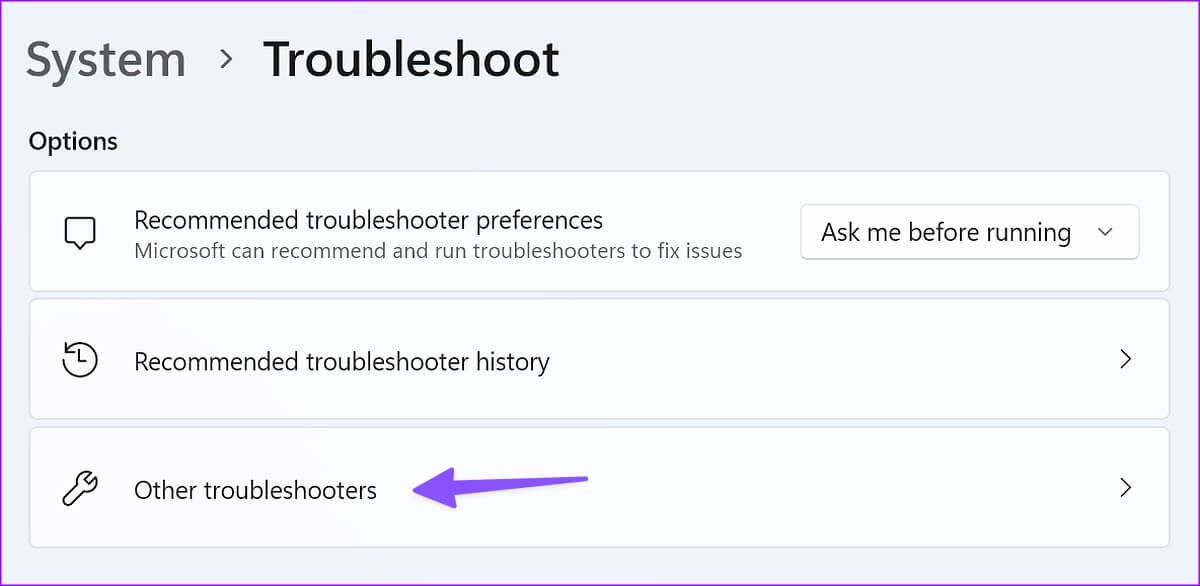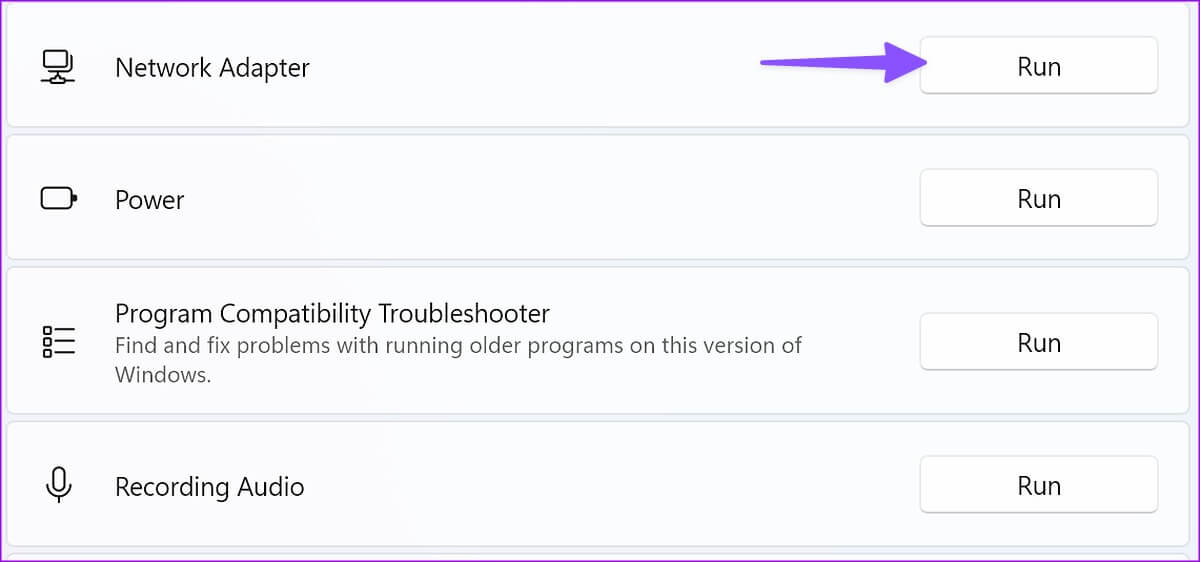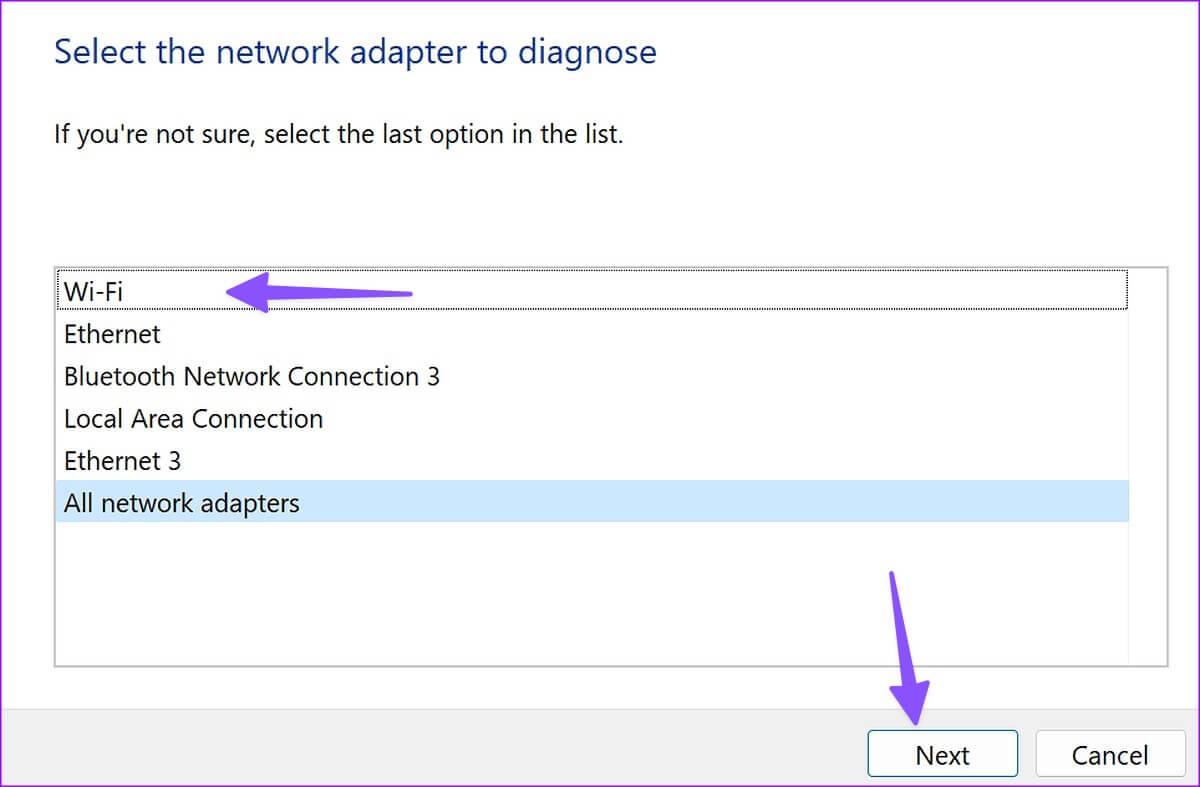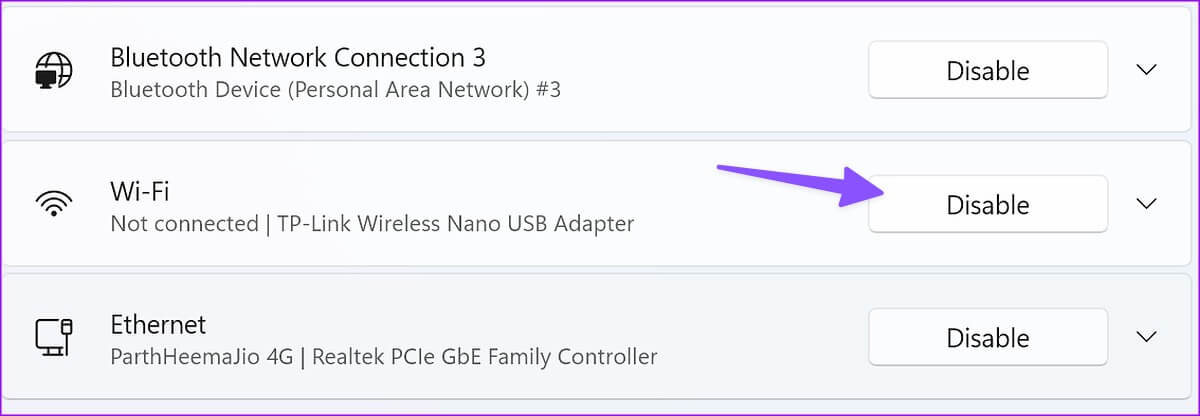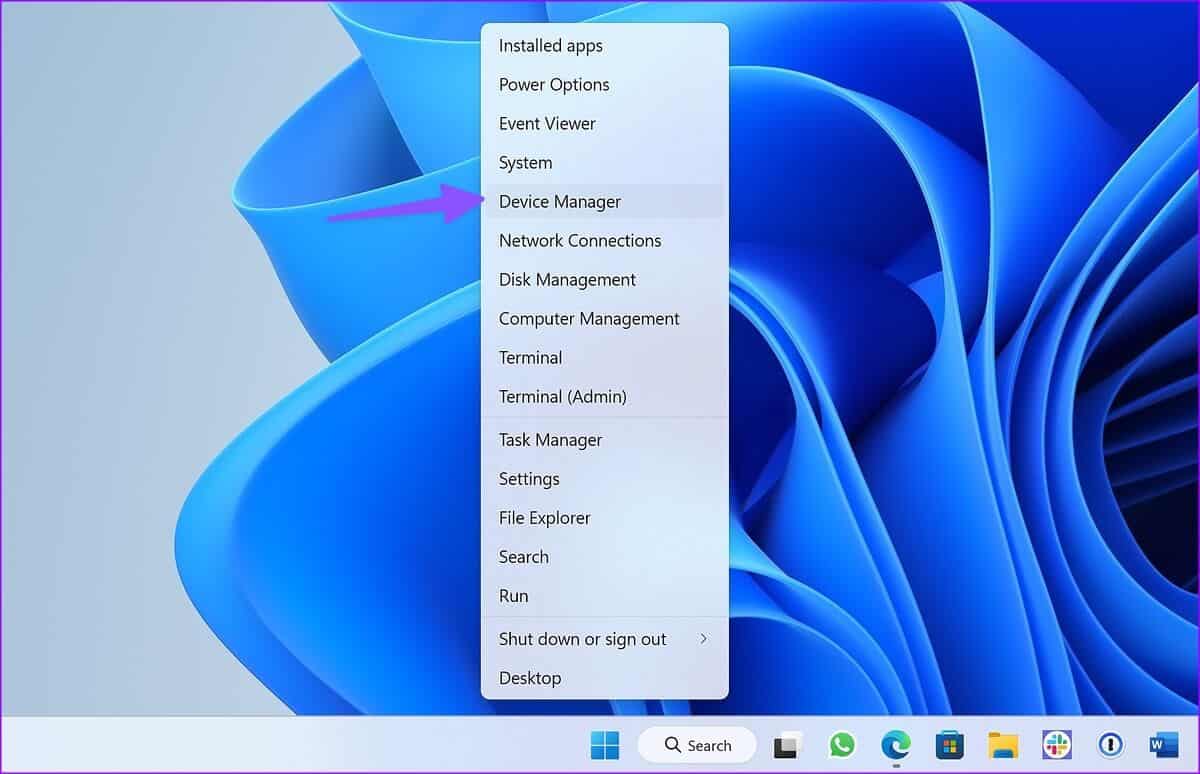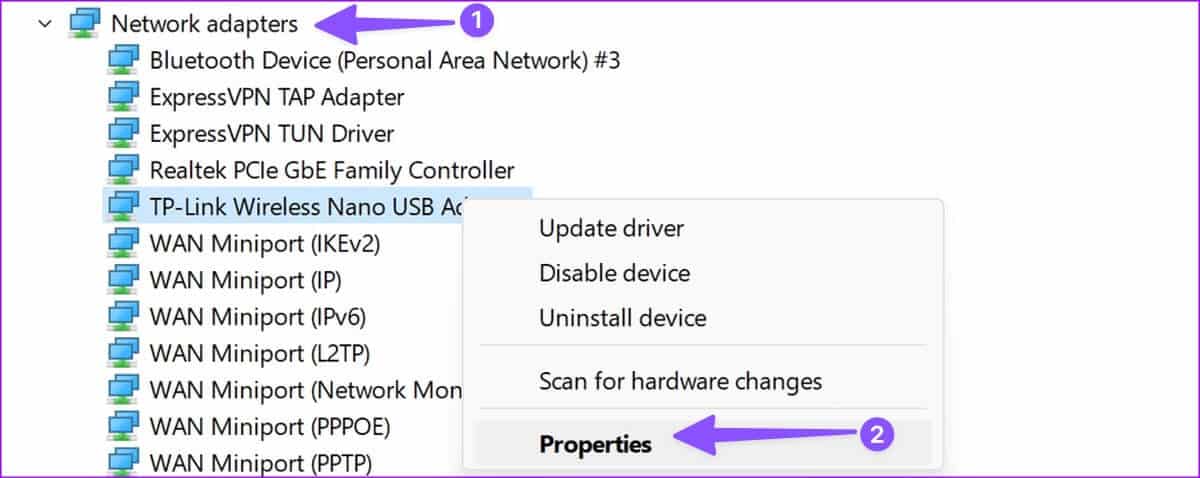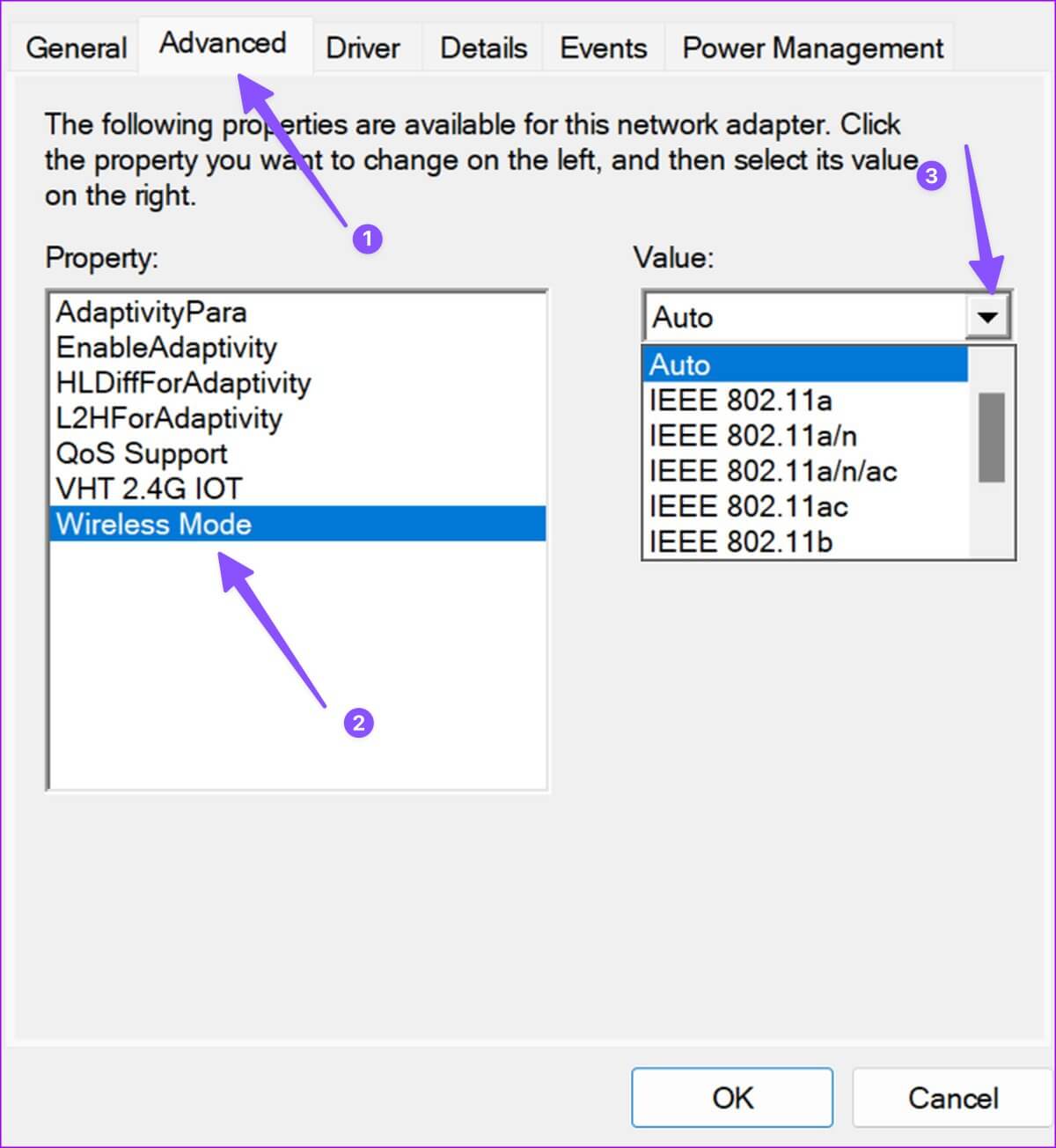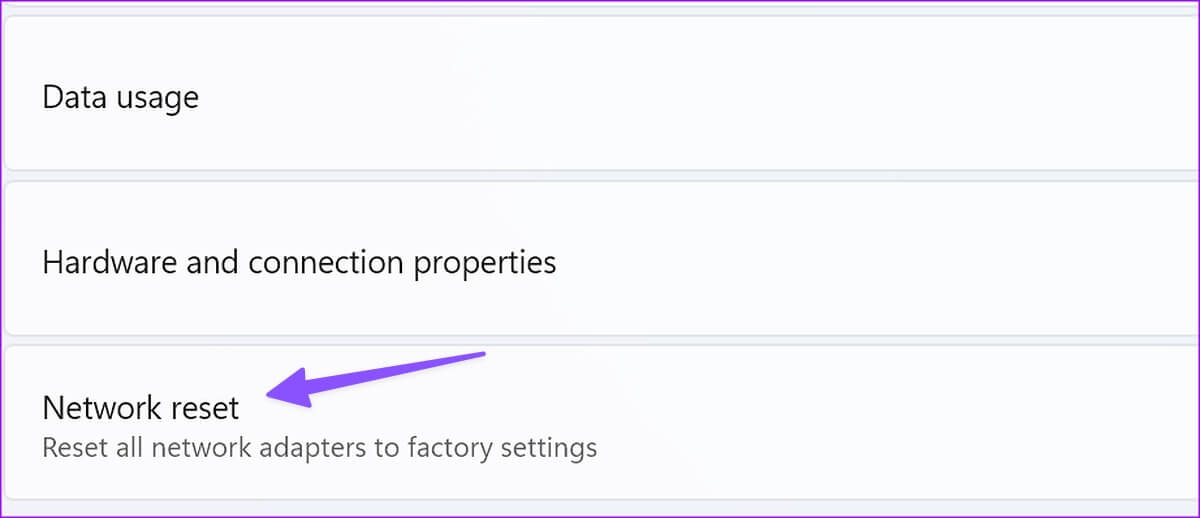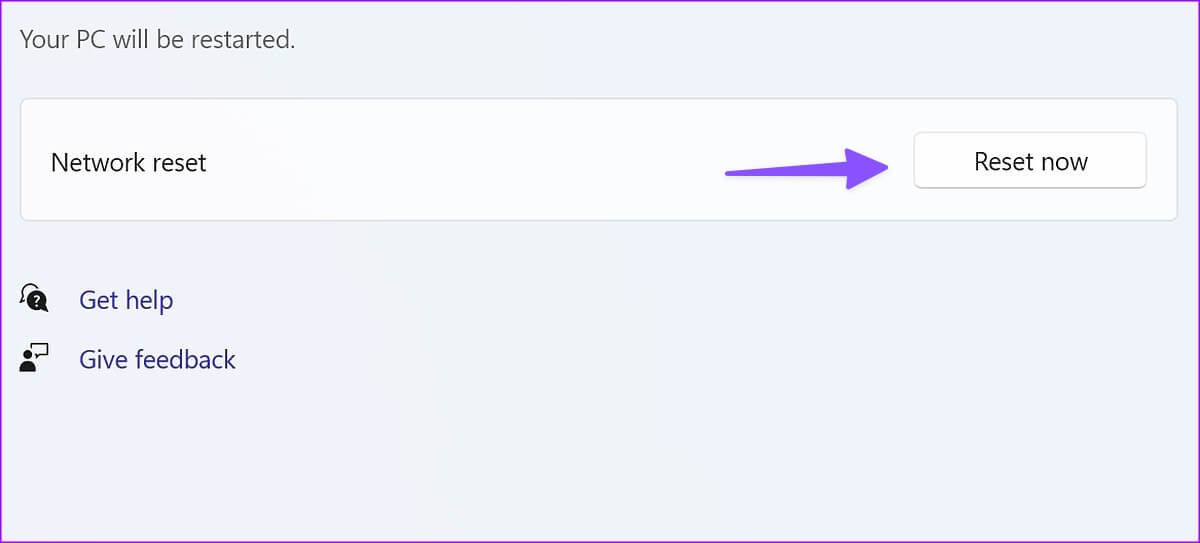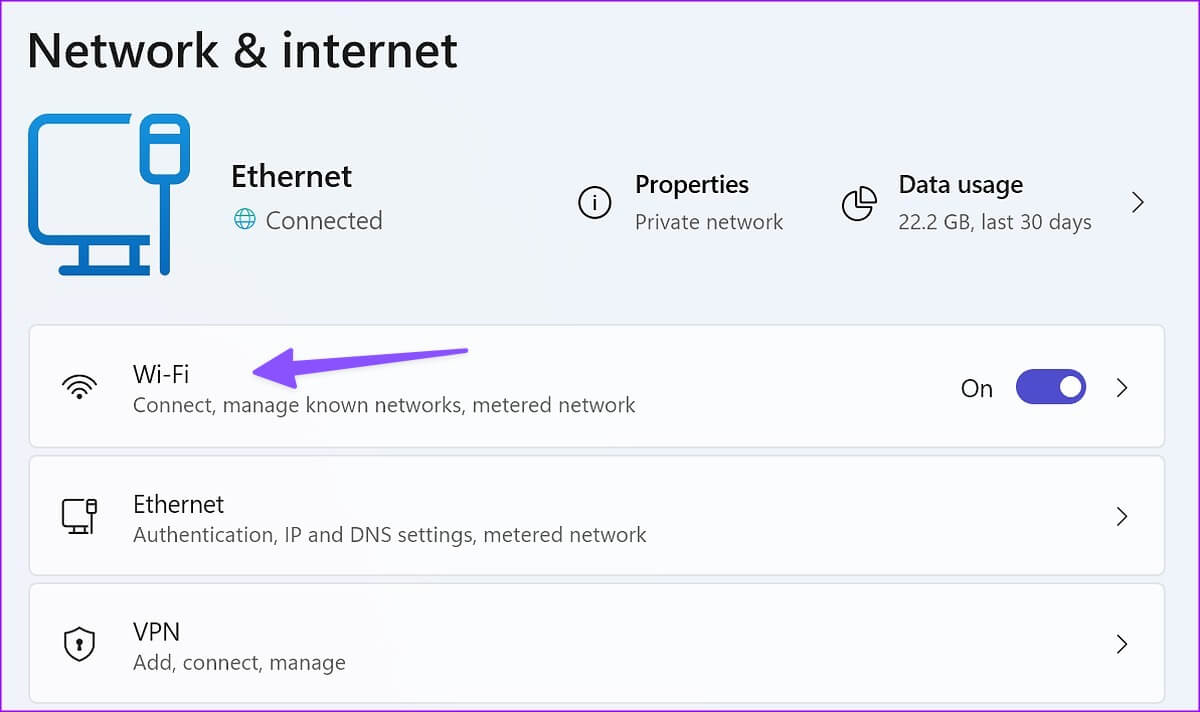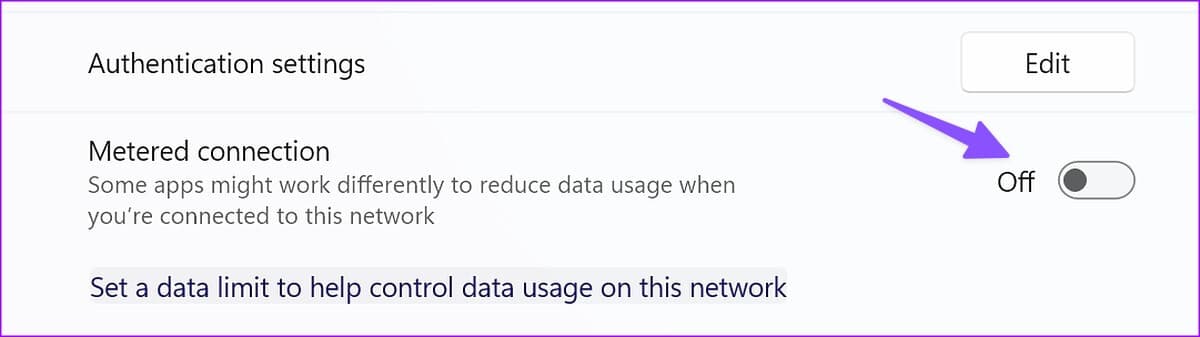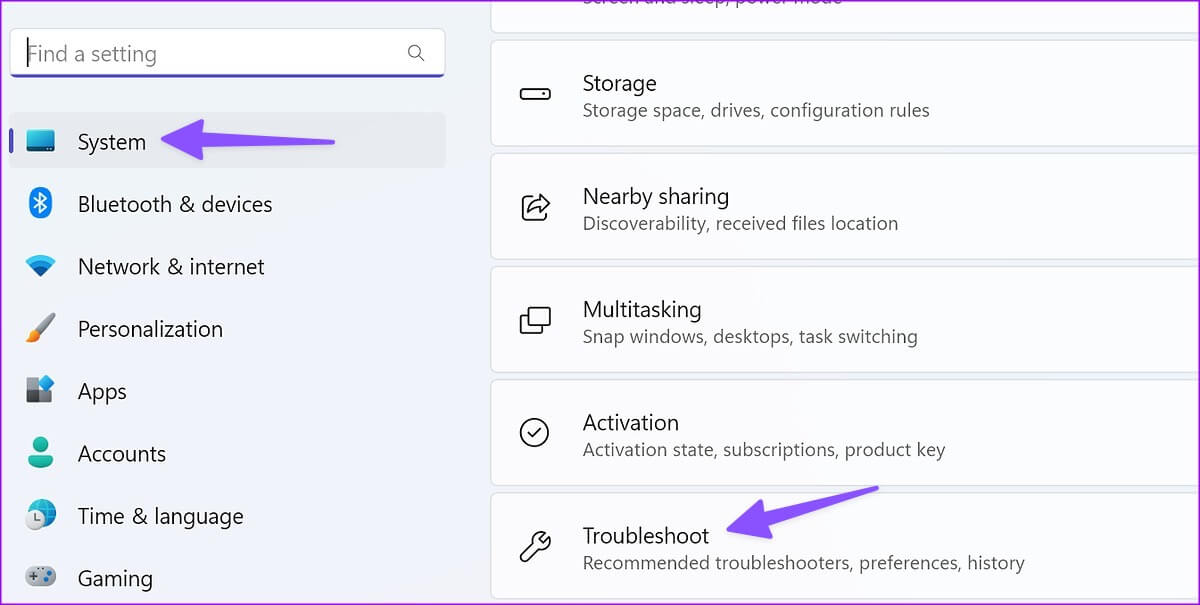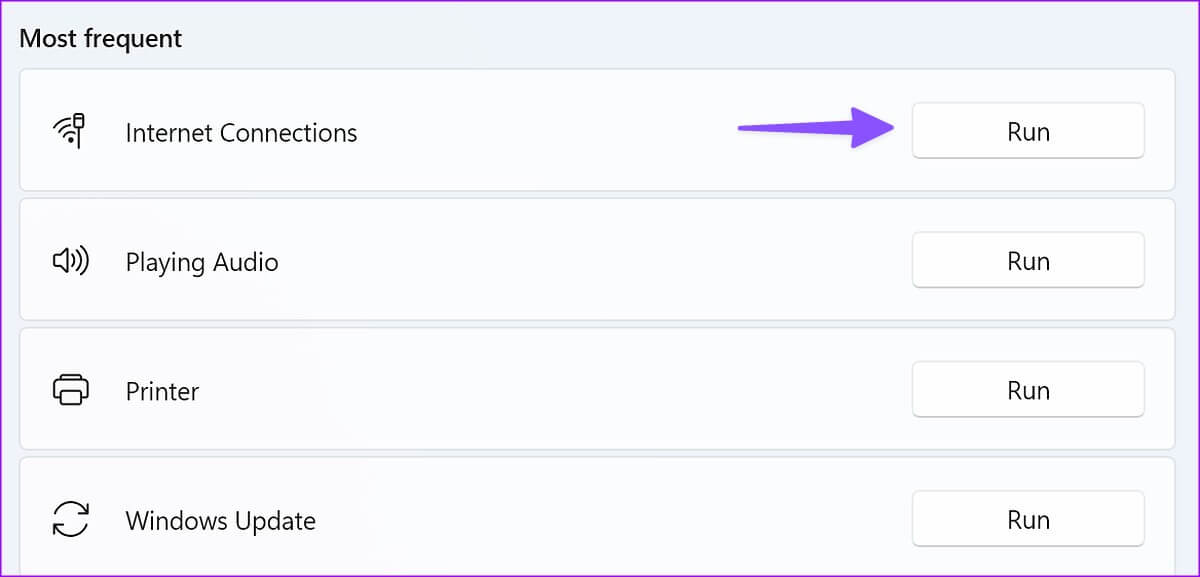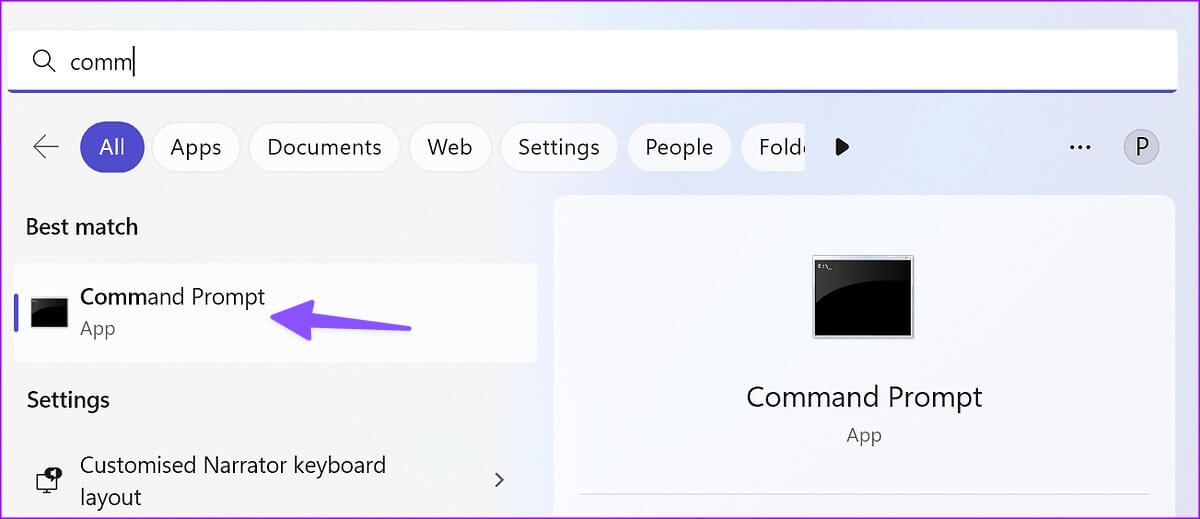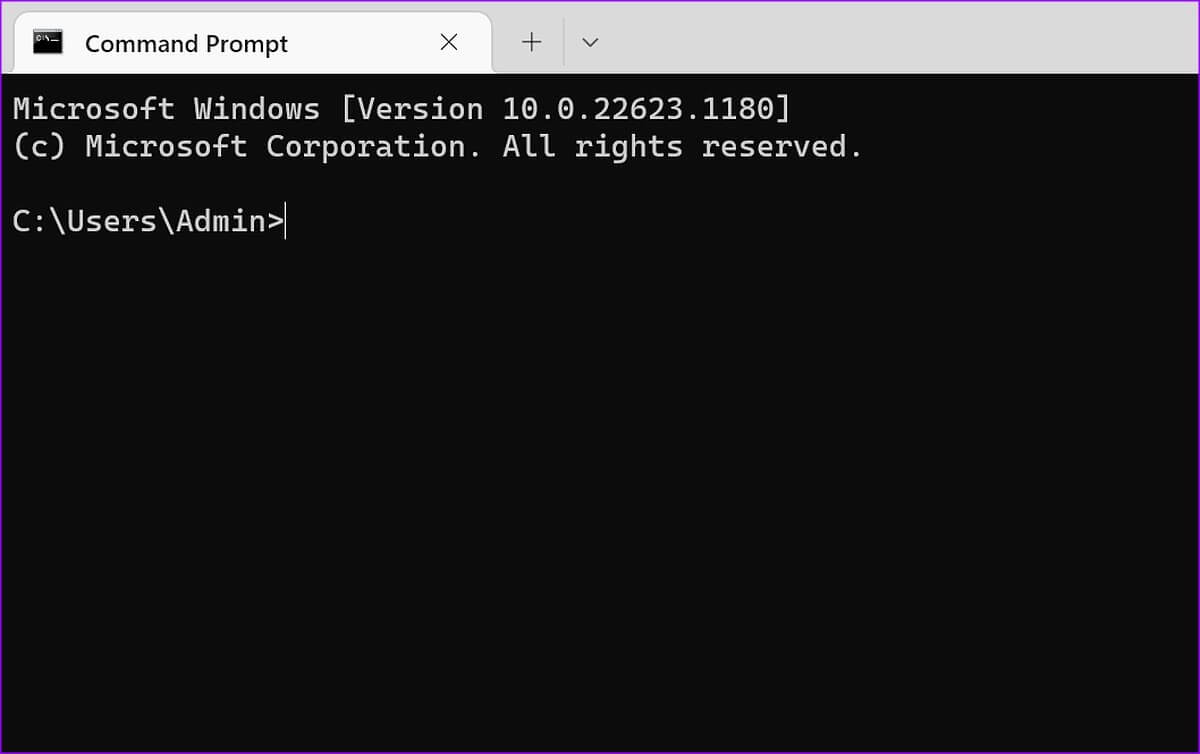10 meilleures façons de réparer l'accès Wi-Fi limité sur Windows 11
Lorsque votre ordinateur portable ou PC Windows cesse de recevoir le signal entrant du réseau sans fil, il affiche un accès limité au réseau Wi-Fi connecté. peut conduire Utilisation du bureau sans connexion Internet pendant des heures improductif. Lisez la suite pour découvrir les meilleures façons de réparer le réseau Wi-Fi affichant un accès limité sur Windows 11.
Votre machine Windows n'est bonne que pour lire des fichiers locaux lorsque le Wi-Fi affiche un accès limité. Cela signifie que Windows a contacté le routeur mais n'a pas attribué d'adresse IP valide à l'ordinateur. Une connexion Ethernet est hors de question car la plupart des ordinateurs portables modernes ne sont pas équipés de tels ports.
1. Redémarrez le routeur
Si le Wi-Fi de votre domicile ou de votre bureau affiche un accès limité sur tous les appareils connectés, vous devez redémarrer votre routeur. Vous pouvez éteindre le routeur et le rallumer après une minute ou deux.
2. Remplacez l'adaptateur WI-FI
La plupart des utilisateurs de bureau Windows préfèrent un adaptateur Wi-Fi pour établir une connexion Internet. Si le port USB de votre ordinateur est endommagé, votre Wi-Fi peut afficher un accès limité. La plupart des ordinateurs Windows sont équipés de plusieurs ports USB dont vous pouvez profiter. Vous pouvez retirer l'adaptateur Wi-Fi du port existant et le connecter à un autre.
3. Vérifiez votre forfait WI-FI auprès de votre FAI local
Tous les FAI (fournisseurs d'accès Internet) locaux n'offrent pas des données illimitées. Certains FAI peuvent limiter l'utilisation des données sur des forfaits spécifiques. Si vous avez dépassé l'utilisation de données de votre forfait sélectionné, le Wi-Fi peut afficher un accès limité sur votre ordinateur. Vous pouvez soit appeler votre fournisseur de services Internet local, soit utiliser l'application mobile pour vérifier votre consommation de données. Vous devrez acheter un autre forfait de données pour réactiver la connexion Internet.
4. Exécutez l'utilitaire de résolution des problèmes de réseau
Windows 11 est livré avec un dépanneur intégré pour résoudre les problèmes de réseau en un rien de temps. Suivez les étapes ci-dessous pour exécuter l'outil de dépannage du réseau et corriger l'accès Wi-Fi limité.
Étape 1: Appuyez sur ma touche Windows + I Pour exécuter une application Paramètres Sur un ordinateur exécutant Windows 11.
Étape 2: Ouvert Dépannage au sein du système.
Étape 3: Sélectionner "Autres dépanneurs".
Étape 4: Allumer Dépanneur de carte réseau.
Étape 5: Sélectionner Wi-Fi de la liste suivante et suivez les instructions Afficher à l'écran.
5. Désactiver et activer l'adaptateur WI-FI
Vous pouvez désactiver et activer l'adaptateur Wi-Fi à partir du menu Paramètres de Windows 11 et réessayer. C'est ce que vous devez faire.
Étape 1: Appuyez sur ma touche Windows + I Pour ouvrir une application Paramètres Sur un ordinateur exécutant Windows 11.
Étape 2: Sélectionner Réseau et internet dans la barre latérale gauche et cliquez sur Paramètres réseau avancés De la partie droite.
Étape 3: Désactiver Wi-Fi sous les adaptateurs réseau.
Étape 4: Activez-le à nouveau et connectez-vous à un réseau Wi-Fi.
6. Modifier les propriétés de l'adaptateur WI-FI
Des propriétés incorrectes de votre adaptateur Wi-Fi peuvent entraîner des problèmes tels qu'un accès limité sur Windows 11. Vous devrez utiliser le menu Gestionnaire de périphériques pour modifier les propriétés de votre adaptateur Wi-Fi.
Étape 1: Appuyez sur les touches Windows + X Pour ouvrir un menu Power User Et sélectionnez Gestionnaire de périphériques.
Étape 2: Lors de l'ouverture d'une fenêtre Gestionnaire de périphériques , développer la liste Adaptateurs de réseau Et clic droit Adaptateur Wi-Fi.
Étape 3: Ouvert Caractéristiques.
Étape 4: Aller à Onglet Options avancées.
Étape 5: Sélectionner mode sans fil Et changer il vaut la peine d'automatique à une autre option.
Étape 6: Clique sur Ok Redémarrez l'ordinateur.
7. Redémarrez le réseau
Si le réseau Wi-Fi connecté affiche toujours un accès limité sous Windows, il est temps de réinitialiser les paramètres réseau. Il supprimera et réinstallera tous vos adaptateurs réseau et rétablira les autres composants réseau dans leur état d'origine. Vous devrez peut-être réinstaller le logiciel VPN ou les adaptateurs par défaut.
Étape 1: Clique sur Touche Windows + I Pour exécuter une application Paramètres Sur un ordinateur exécutant Windows 11.
Étape 2: Cliquez Réseau et internet dans la barre latérale gauche et cliquez sur "Paramètres réseau avancés" De la partie droite.
Étape 3: Sélectionner Réinitialisation du réseau dans plus de Paramètres.
Étape 4: Cliquez sur le bouton "Réinitialiser maintenant" Pour redémarrer Définir les paramètres réseau Donnez-lui quelques secondes avant de continuer.
8. Désactiver la connexion mesurée
Vous pouvez rencontrer des problèmes avec le Wi-Fi sur une connexion active limitée. Vous devrez désactiver la connexion mesurée en suivant les étapes ci-dessous.
Étape 1: Clique sur Touche Windows + I Pour ouvrir un menu Paramètres Et sélectionnez Réseau et internet Dans la barre latérale gauche.
Étape 2: Sélectionner Wi-Fi De la partie droite.
Étape 3: Fermer Le commutateur est à côté de la connexion nominale Dans la liste suivante.
9. Exécutez l'utilitaire de résolution des problèmes de connexion Internet
L'exécution de l'utilitaire de résolution des problèmes de connexion Internet est le dernier recours pour réparer le réseau Wi-Fi affichant un accès limité sous Windows 11.
Étape 1: Appuyez sur ma touche Windows + I Pour exécuter une application Paramètres Sur un ordinateur exécutant Windows 11.
Étape 2: Ouvert Dépannage Sous Système.
Étape 3: Sélectionner "Autres dépanneurs".
Étape 4: Allumer Outil de dépannage des connexions Internet Et suivez les instructions.
10. Utilisez l'invite de commande
Vous pouvez utiliser Outil d'invite de commande Pour exécuter les commandes mentionnées et réinitialiser Windows TCP/IP. L'astuce résout les problèmes liés au réseau en un rien de temps.
Étape 1: Clique sur Touche Windows Et le type Invite de commandes et appuyez sur Entrée.
Étape 2: 11 exécuter des commandes suivant et appuyez sur Entrée après chacun :
netsh int ip réinitialiser C:\logreset.txt
netsh int tcp set heuristique désactivé netsh int
tcp définit le niveau d'autotuning global = désactivé netsh int
tcp définir global rss=activé
OBTENEZ UNE CONNEXION INTERNET SANS FIL ET SUR WINDOWS
Le Wi-Fi affichant un accès limité sur Windows 11 peut perturber votre flux de travail. Quelle astuce a fonctionné pour vous ? Partagez vos résultats dans les commentaires ci-dessous.